Problemas de Windows 10: Cómo solucionarlos: No instala
Instalaste Windows y no funciona correctamente, no te preocupes!
Actualizamos constantemente nuestra guía sobre cómo solucionar los problemas de Windows 10.
Si no encuentra una solución a su problema aqui, avísenos y veremos si podemos ayudarlo.
Como tener Windows 10 si este no se instala
-
Abra Windows Update colocando el puntero del mouse en la esquina inferior derecha de la pantalla y luego moviéndolo hacia arriba.
-
Después de esto, haga clic en Configuración> Cambiar configuración de PC> Actualización y recuperación.
-
A continuación, haga clic en «elegir cómo se instalan las actualizaciones» y en la página siguiente elija la opción relevante en Actualizaciones importantes.
- Desde ahi escoje «dame las actualizaciones recomendadas de la misma manera que recibo actualizaciones importantes» en la casilla de verificación debajo de la sección de actualizaciones recomendadas
-
Debajo de Microsoft Update, seleccione la casilla «darme actualizaciones para otros productos de Microsoft cuando actualizo Windows» clic en «Aplicar».
-
Abre el Explorador de Windows para ver los archivos en tu PC.
-
Vaya a C: \ Windows \ SoftwareDistribution \ Descargue y elimine todos los archivos que se encuentran en la carpeta (pero no elimine la carpeta en sí).
Cuando haya hecho todo eso, inicie el sistema en modo Administrador
(puede hacerlo presionando la tecla de Windows en su teclado y X, luego seleccione «Símbolo del sistema (Menú)» en el menú que aparece) y escriba :
wuauclt.exe / updatenow. Con un poco de suerte, su descarga debería comenzar y podrá disfrutar de Windows 10.
Fuente: Tech Radar




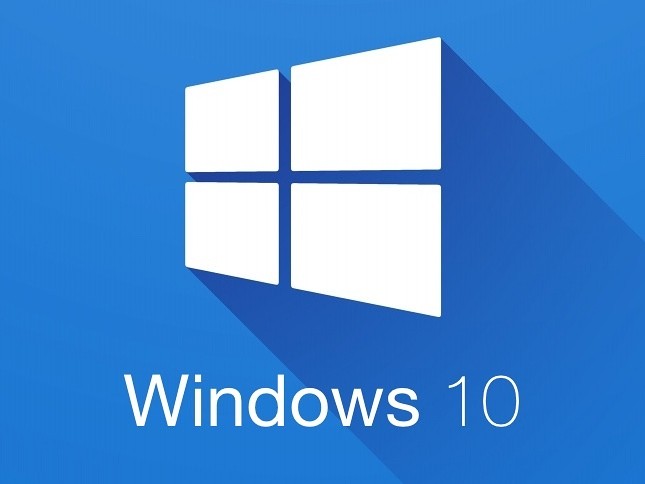


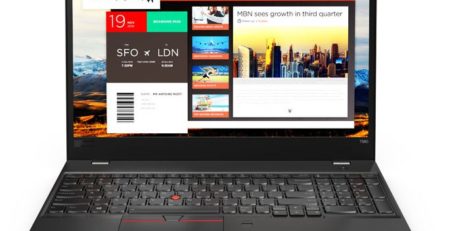


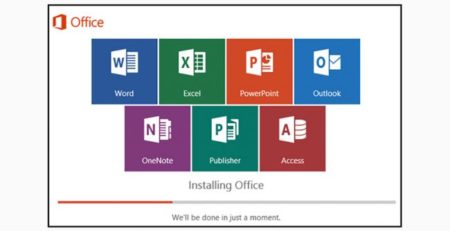
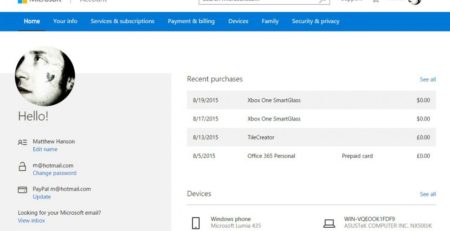


Deja una respuesta
Lo siento, debes estar conectado para publicar un comentario.